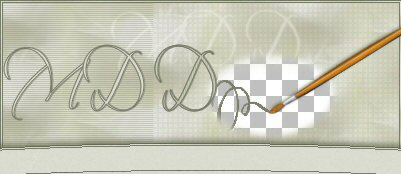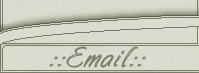Halloween Spöke
Denna tutorial är skriven för Paint Shop Pro, version 8.
Du behöver inga filter för att följa tuten, utan endast Paint Shop Pro,
du kan hämta en testversion här: http://www.jasc.com.
Du behöver även mina selections: Hämta selections här.
Zippa upp dom till din selections mapp i PSP.
Det här är vad vi ska skapa:
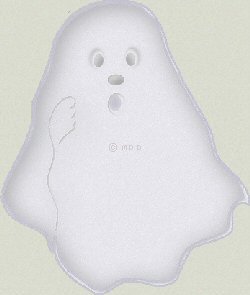
1. Skapa en ny bild 450x450 pixels.
2. Selections/Load/Save Selection/Load Selection from disk välj MDD_ghostbody
3. Fyll med #E7E6EC
4. Avmarkera inte! Adjust/Add/Remove Noise/Add Noise
och fyll i 5% Noise, kryssa i Gaussian samt Monochrome
5. Avmarkera fortfarande inte! Layers/New Raster Layer.
Effects/3D Effects/Cutout med följande inställningar:
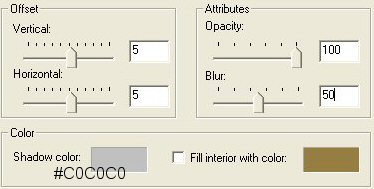
6. Selections/Select None.
Följande två steg är valfria :)
** Adjust/Brightness and Contrast/Brightness/Contrast
med följande inställningar:

** På din layerpalette drar du nu ner opacityn
på detta lager till 60.
7. Layers/New Raster Layer.
8. Selections/Load/Save Selection/Load Selection from disk välj MDD_ghost1
9. Fyll med #E7E6EC, obs! du kan behöva klicka flera gånger för att
fylla med din färg överallt i markeringarna!
10. Avmarkera inte! Adjust/Add/Remove Noise/Add Noise
och fyll i 5% Noise, kryssa i Gaussian samt Monochrome,
11. Avmarkera fortfarande inte! Layers/New Raster Layer.
Effects/3D Effects/Cutout med följande inställningar:
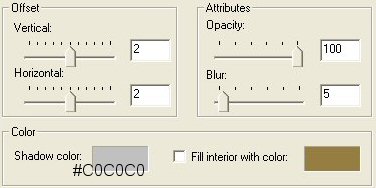
12. Selections/Select None.
13. Layers/New Raster Layer.
14. Selections/Load/Save Selection/Load Selection from disk välj MDD_ghost2
15. Fyll med #C6C4D1, obs! Du kan behöva klicka flera gånger för att
fylla med din färg överallt i markeringarna.
16. Avmarkera inte! Adjust/Add/Remove Noise/Add Noise
och fyll i 5% Noise, kryssa i Gaussian samt Monochrome.
17. Selections/Select None och sedan Layers/New Raster Layer.
18. Selections/Load/Save Selection/Load Selection from disk välj MDD_eye
19. Effects/3D Effects/Cutout med följande inställningar:
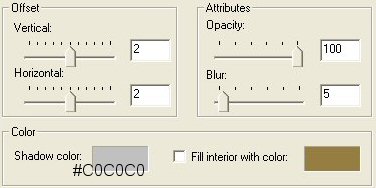
20. Avmarkera inte! Fortfarande på samma lager -
välj Effects/3D Effects/Drop Shadow med följande inställningar:
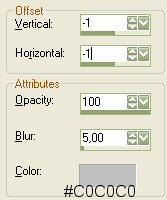
21. Selections/Select None - inget nytt lager! Välj nu: Selections/Load/Save Selection/Load Selection from disk välj MDD_eye2.
22. Utan att avmarkera så fyll med #C0C0C0 och välj sedan
Effects/3D Effects/InnerBevel med dessa inställningar:
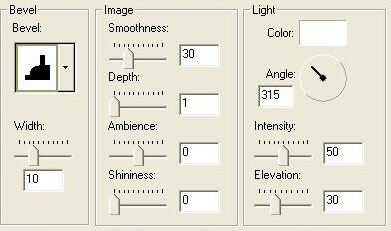
23. Selections/Select None.
24. Layers/Duplicate sedan Image/Mirror och använd sedan ditt mover verktyg och flytta öga nummer två till rätt position.
25. Layers/New Raster Layer.
26. Selections/Load/Save Selection/Load Selection from disk välj MDD_nose.
27. Fyll med #C0C0C0 och gå till Effects/3D Effects/InnerBevel med samma inställningar som vi senast använde.
28. Avmarkera inte! Layers/New Raster Layer. Effects/3D Effects/Cutout med samma inställningar som vi senast använde.
29. Selections/Select None och lägg till ett nytt lager (Layers/New Raster Layer)
30. Selections/Load/Save Selection/Load Selection from disk välj MDD_mouth1.
31. Effects/3D Effects/Cutout med samma inställningar som senast.
32. Selections/Select None. Layers/New Raster Layer.
33. Selections/Load/Save Selection/Load Selection from disk välj MDD_mouth2.
34. Fyll med #C6C4CF.
35. Adjust/Blur/Gaussian Blur med en radius på 3.
36. Selections/Select None.
37. Layers/Merge/Merge Visible.
Nu kan du spara ditt spöke som en tub eller en jpg/gif bild!
Du är färdig!
Tack för att du har följt min tutorial!
Har du frågor eller kommentarer så maila dom gärna till mig.